如果你的 iPhone 螢幕會突然變暗,甚至當你手動調整螢幕的亮度之後,過沒多久還是會自動變暗,那麼你很可能是開啟了 iPhone 的某兩項設定。
本篇 iOS 教學會為你解析 iPhone 螢幕自動變暗的原因,並提供 2 個方法替你解決這個問題。

iPhone 螢幕變暗的原因
iPhone 螢幕會自動變暗的原因大部分是因為開啟了這兩個功能,下文會有詳細的解釋與如何關閉的教學:
- 自動調整亮度
- 夜覽模式
什麼是「自動調整亮度」?如何關閉?
根據 Apple 官網解釋,由於 iPhone 使用環境光度感測器,所以會根據周遭的光線來調整螢幕亮度。若你身處比較暗的環境,iPhone 會自動降低亮度;若在明亮環境,則會提高亮度。
而如果你不希望 iPhone 每次都自己調整亮度的話,其實你可以手動關閉這功能,按照這個路徑:
- 「設定」>「輔助使用」>「顯示與文字大小」
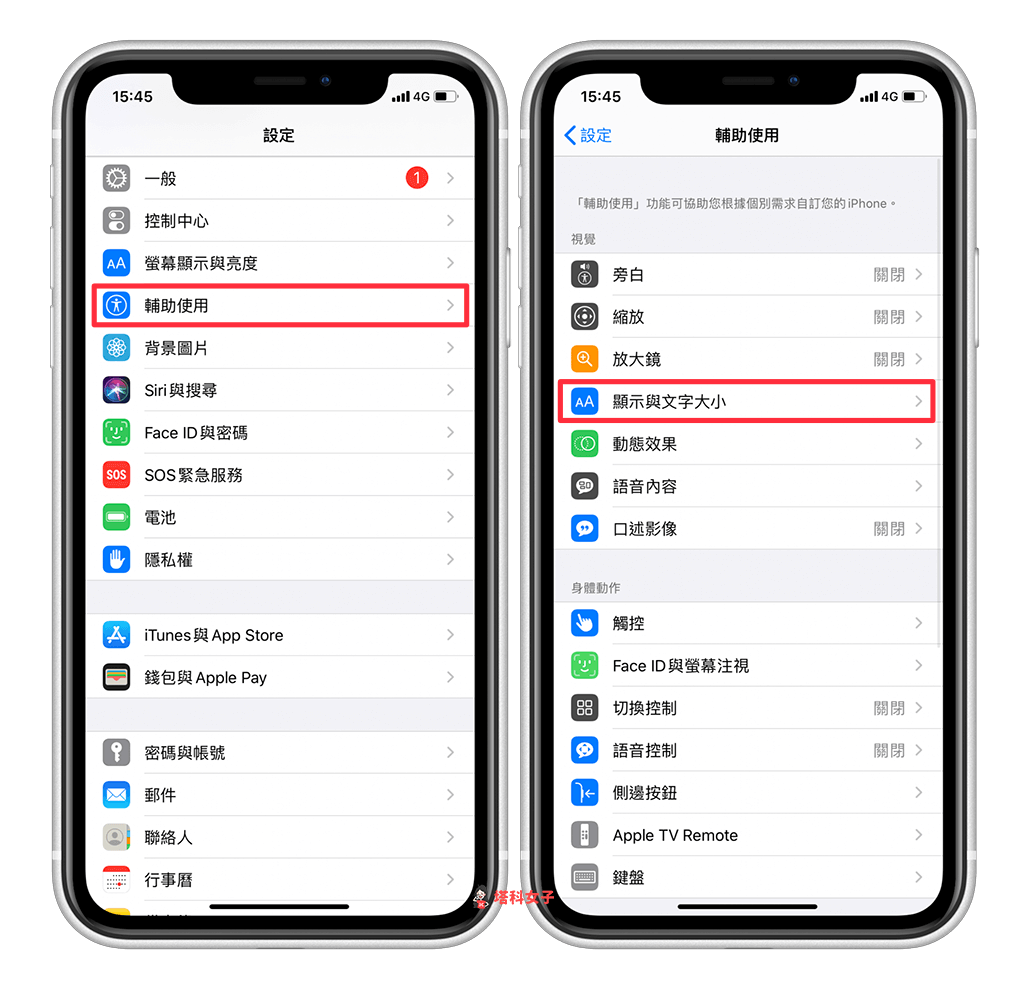
將最下方的「自動調整亮度」這個選項關閉。但要注意的是,若關閉這功能,可能會影響電池續航和長期的螢幕效能。
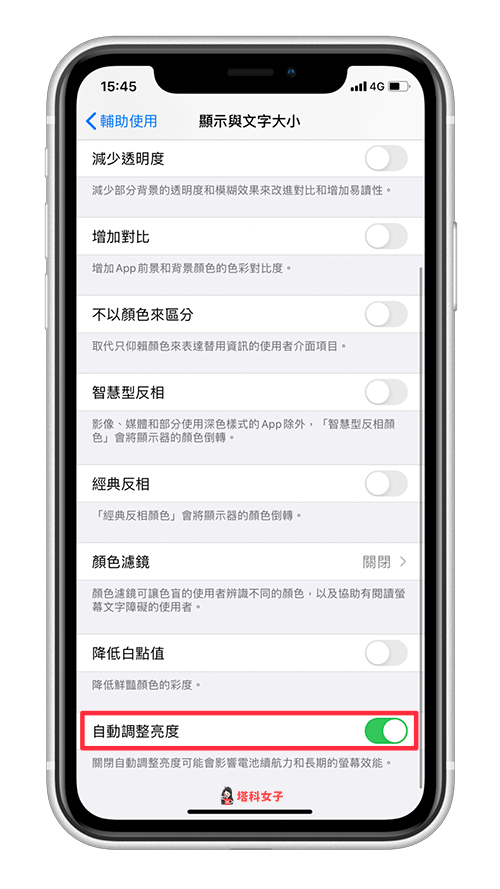
什麼是「夜覽」?如何關閉?
第二個可能造成螢幕變暗的原因是開啟了「夜覽模式」。若開啟夜覽這功能,為了減少螢幕對眼睛的刺激,iPhone 會將螢幕顏色調整成偏暖的色調,因此關閉這模式也能避免螢幕變暗。
你可以按照這個路徑去檢查並關閉:
- 「設定」>「螢幕顯示與亮度」>「夜覽」
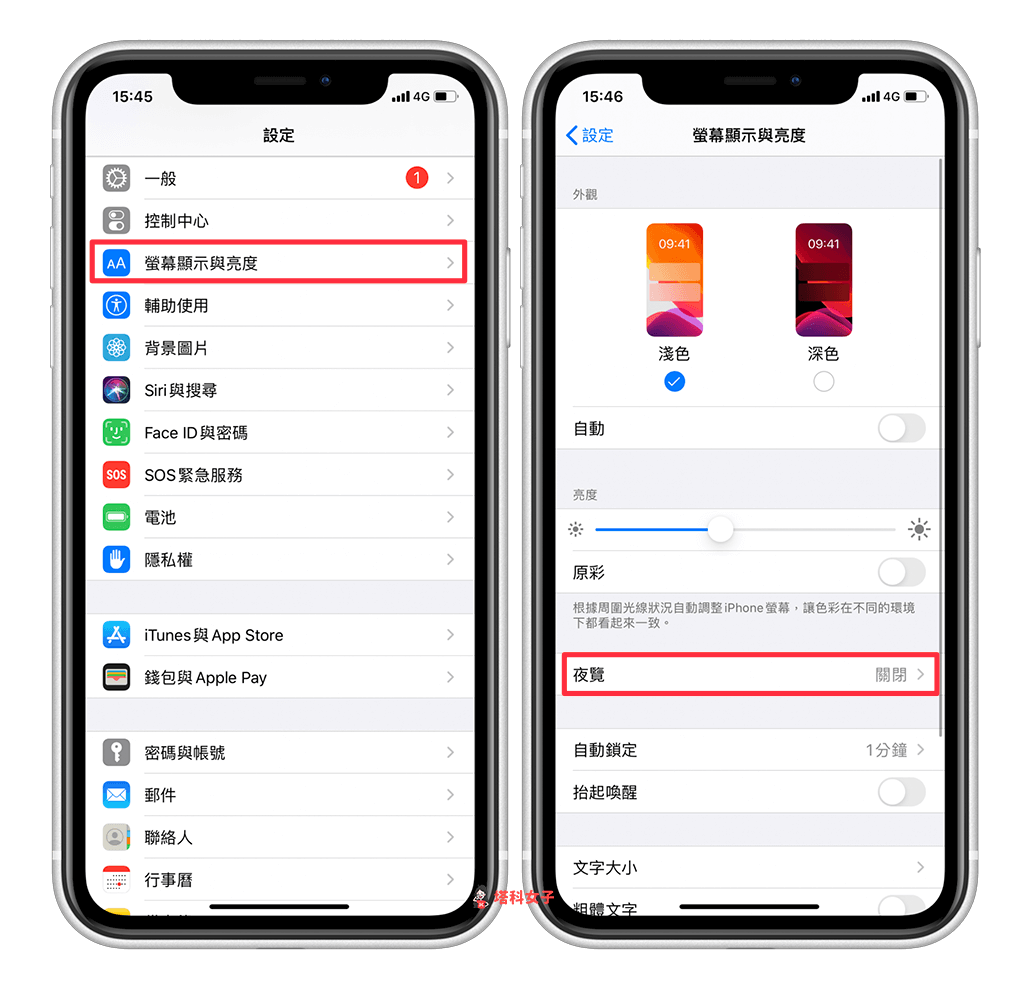
接著,將「排程」和「手動啟用」都關閉。
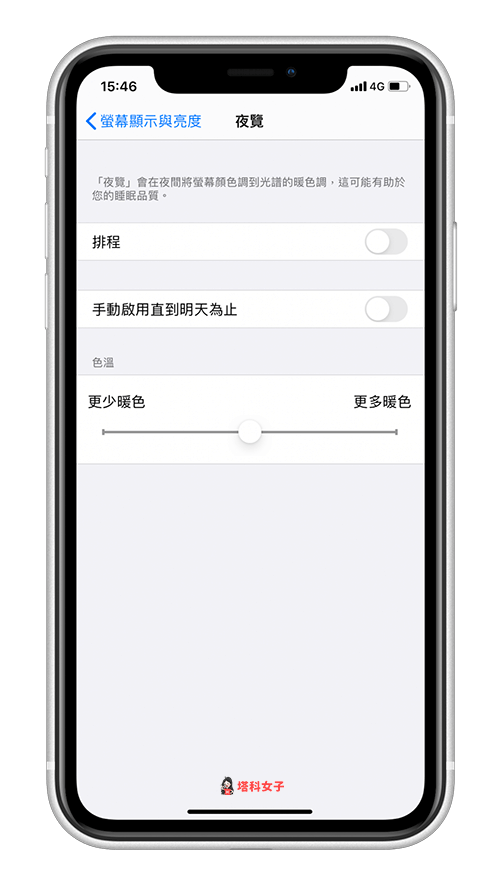
快速調整亮度
我個人是沒有特別去關閉「自動調整亮度」這功能,但如果我覺得螢幕太暗或太亮,就會直接在 iPhone 控制中心這邊調整螢幕亮度;或者你也可以長按它來查看更多螢幕亮度的功能。
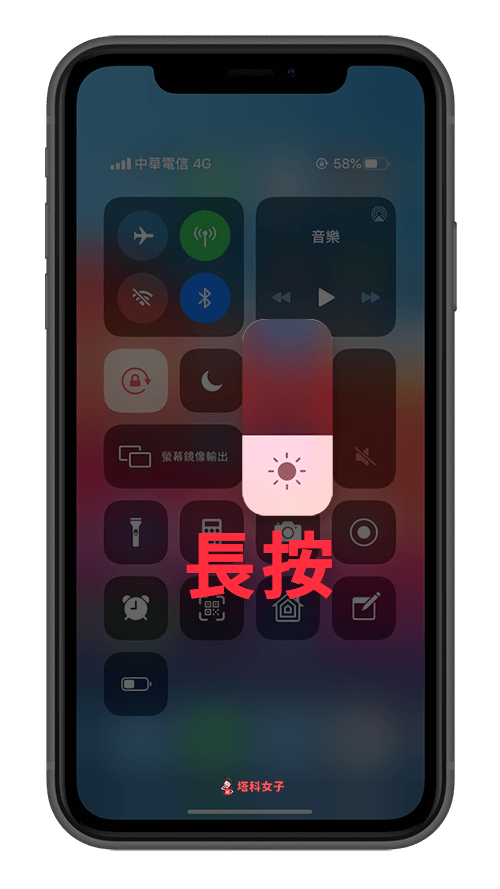
在這邊你就能一鍵開啟或關閉「深色模式」、「夜覽」或「原彩」。
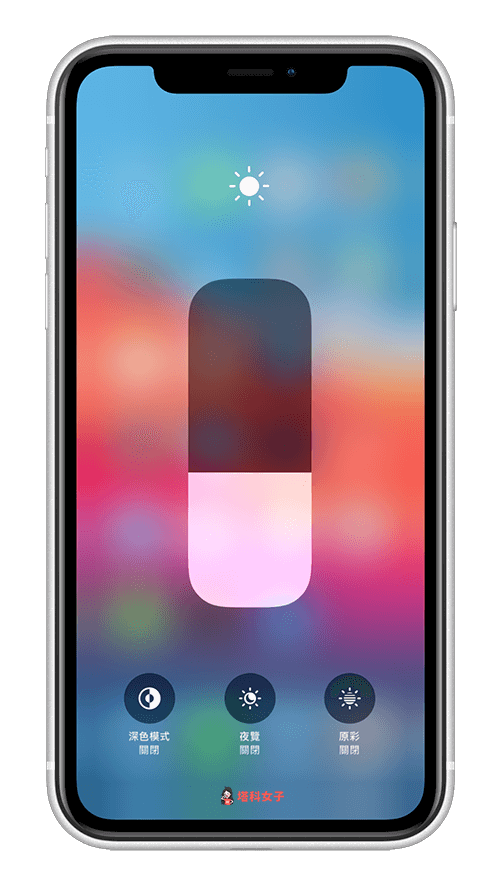
總結
本文為你解釋了 iPhone 螢幕會突然變暗的原因,並提供兩個解決方法,如果你確定想要關閉自動調整亮度這功能,那麼可以依照上方的步驟去關閉。
編輯精選文章
- iPhone 螢幕偏黃,不是正常的白色畫面?教你一鍵解決!
- iPhone 如何透過 AirDrop 傳照片/影片/檔案到 Mac?完整教學
- 教你如何將 iPhone 螢幕鏡像輸出至 Mac,投放畫面到電腦
- 想分享目前位置給朋友?教你在 iPhone 分享位置的六種方法!
Icons made by Smashicons from www.flaticon.com
Ten articles before and after
教你製作「透明背景」的 iOS 14 小工具,讓 iPhone 桌面排版更彈性 – telegram 網頁版
時間管理 App | ATracker,可用於讀書計畫、個人工作任務管理 – telegram 網頁版
iPhone 左上角圖案自訂教學,新增愛心、星星、表情符號圖案 – telegram 網頁版
iPhone 定位怎麼改?教你用 iToolab AnyGo 更改目前 GPS 位置 (免越獄) – telegram 網頁版
iPhone 鎖定畫面底部文字表情符號圖案設定教學,加入愛心、笑臉或顏文字 – telegram 網頁版
動森煙火|教你如何放喜歡的煙火圖案 (附煙火設計作品 ID) – telegram 網頁版
iPhone 電影模式怎麼用?拍攝、變更焦點與後製編輯景深教學 – telegram 網頁版
Google Maps 街景功能怎麼用?Google 地圖 App 及網頁版教學 – telegram 網頁版